PS入门超详细步骤实例:徒手绘制QQ图
来源:网络收集 点击: 时间:2024-05-22截图拷贝QQ图,单击文件新建,设置默认按确定,按粘贴(快捷键Ctrl+V),再单击文件→新建320*400像素的画布。如图:
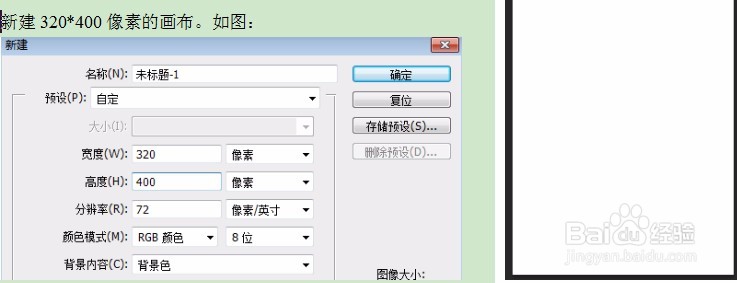 2/9
2/9单击“窗口”菜单→排列菜单→单击“双联垂直如图:(方便对照操作)
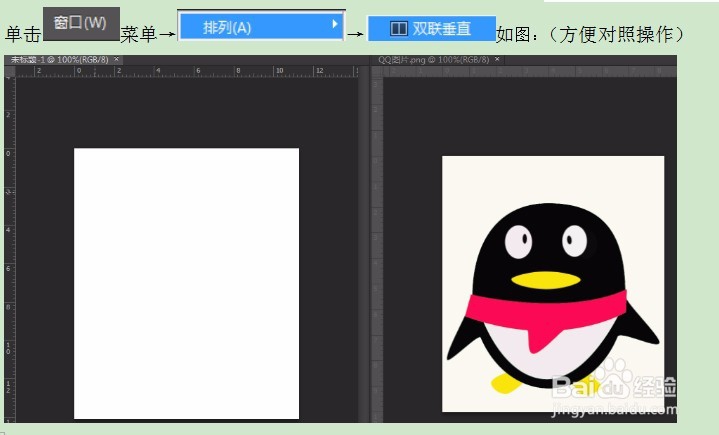 3/9
3/9用椭圆选框工具画一个大小合适的椭圆选框,右击选“变换选区)再右击选“变形”如图:鼠标对准黑色小圆点进行大小变换如图:单击右上角打勾完成变换。
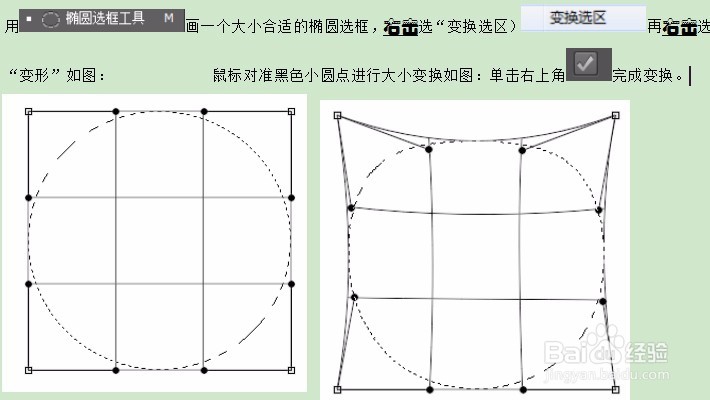 4/9
4/9单击图层面板新建图层1,前景色改为黑色,按Alt+Delete键填充黑色,按快捷键Ctrl+D取消选区;复制图层2,并用移动工具按Shift移动眼睛至合适的位置,单击编辑→自由变换(快捷键Ctrl+T),右击→水平翻转→按Enter回车键完成。如图:
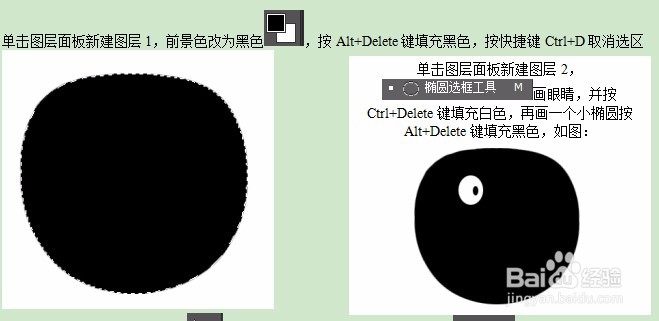
 5/9
5/9单击图层面板新建图层3,用椭圆选框工具画一个大小合适的椭圆选框画嘴巴,前景色改为黄色,按Alt+Delete键填充黑色和填充黄色,按快捷键Ctrl+D取消选区。如图:
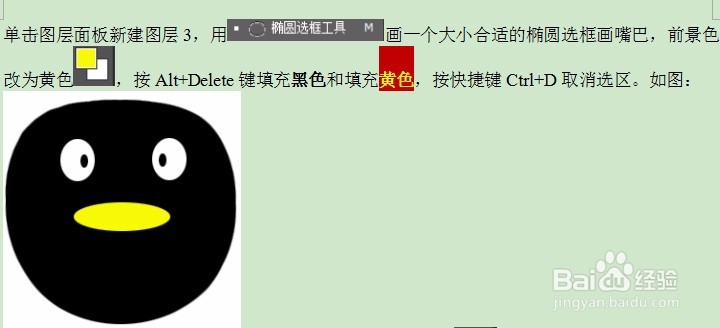 6/9
6/9单击图层面板新建图层4,在标尺处拉三条参考线,用钢笔工具画一个围巾路径,并有直接选择工具和转换点工具调整节点,如图:
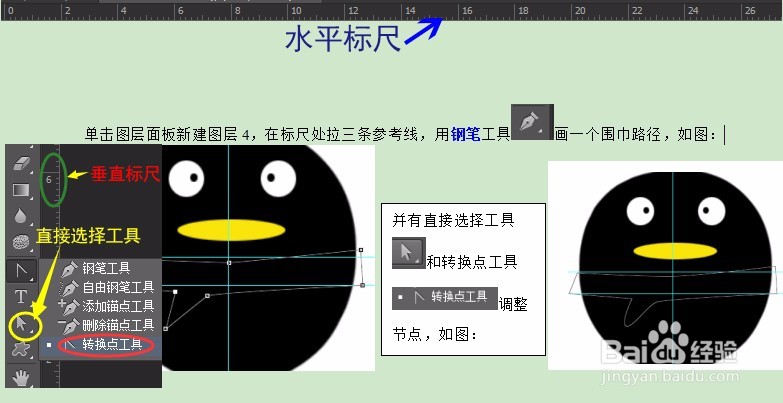 7/9
7/9右击选“建立选区)前景色改为需要的颜色,按Alt+Delete键填充颜色,按快捷键Ctrl+D取消选区。如图:
 8/9
8/9新建图层5,用钢笔工具画白色部分的路径,并填充为白色,新建图层6,用钢笔工具画手部分的路径,并填充为黑色,如图:
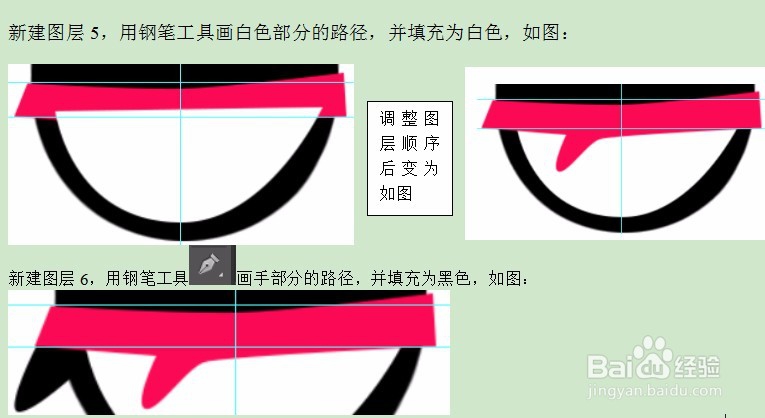 9/9
9/9复制图层6,按Ctrl+T自由变换,右击选水平翻转,并移动位置,新建图层7,用同样的方法制作出脚的部分,最后完成操作。如图:
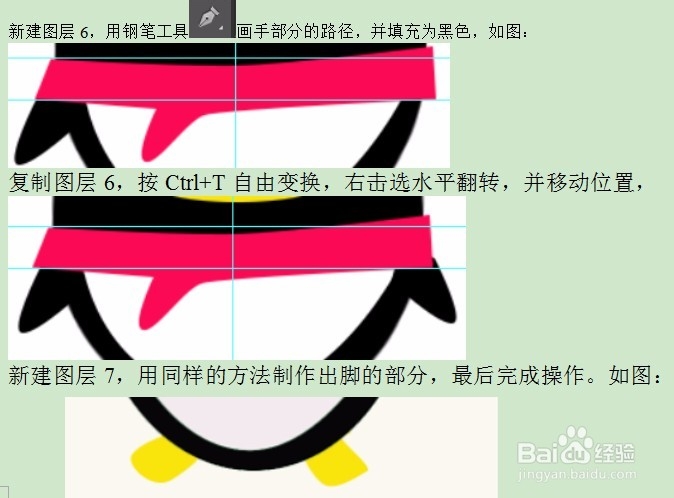 注意事项
注意事项钢笔工具开始画不好掌握,一定要多画,多应用,也是精确抠图的工具。
利用好参考线,图层顺序
版权声明:
1、本文系转载,版权归原作者所有,旨在传递信息,不代表看本站的观点和立场。
2、本站仅提供信息发布平台,不承担相关法律责任。
3、若侵犯您的版权或隐私,请联系本站管理员删除。
4、文章链接:http://www.1haoku.cn/art_828325.html
 订阅
订阅